●
スケジュール調整したい会、イベントや出欠状況を共有したい会、イベントを新規に登録するにはトップメニューページから「会、イベントを新規に追加登録します」を実行します。
登録時には会、イベントの登録名を指定してください。登録名は半角英数、_-で構成してください。全角、半角カタカナ、漢字、-_以外の特殊文字は使えません。
■初めて登録する時のメニュー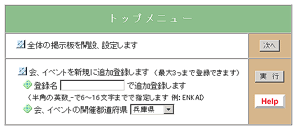 | ■追加登録する時のメニュー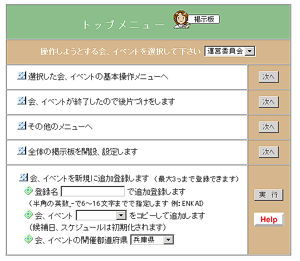 | ■4つめを登録する時のメニュー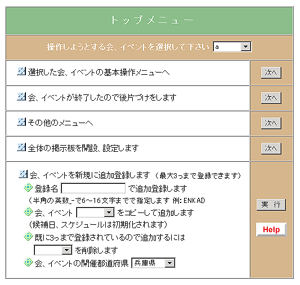 |
削除する会、イベントを選択してから登録します。(右端のメニューを参照)
| 会、イベントを新規に登録します |
● | スケジュール調整したい会、イベントや出欠状況を共有したい会、イベントを新規に登録するにはトップメニューページから「会、イベントを新規に追加登録します」を実行します。 登録時には会、イベントの登録名を指定してください。登録名は半角英数、_-で構成してください。全角、半角カタカナ、漢字、-_以外の特殊文字は使えません。 | |||
| ● | スケジュール調整君は最大3つまでの会、イベントのスケジュールを同時に管理することができます。
| |||
| ● | 4つめを登録する時は「スケジュール調整君」が最大3つまでしか登録できないので既に登録している会、イベントを削除してからでないと登録できません。 削除する会、イベントを選択してから登録します。(右端のメニューを参照) |
| 会の基本情報を設定します |
● | まず会、イベントの基本情報を指定します。( 決まっていない項目はこの時点ではインプットする必要はありませんが「会、イベント名」「時間」「開催エリア」は必須です) 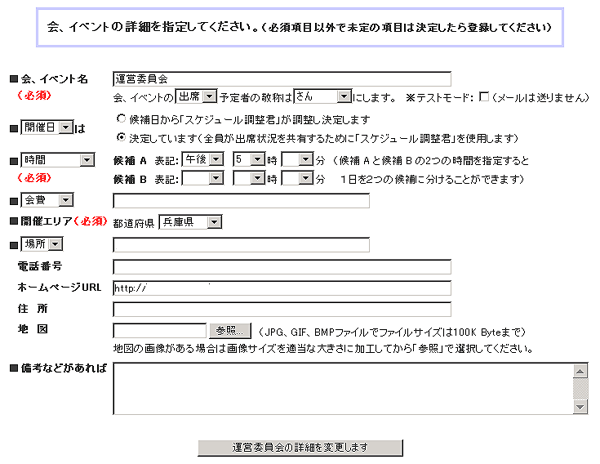 |
| ● | 会、イベント名を指定します。 会、イベントへは「参加」「出席」のどちらが適当か選択します。 参加予定者につける敬称を選択します。 |
| ● |
「テストモード」にチェックを入れると幹事さんがテスト的に使ってみることができます。各人のスケジュールを登録しても更新は行われますが実際にメールは送られません。 従って、参加予定者の登録でメールアドレスを指定する場合も存在しないメールアドレスでかまいません。例:aaa@bbb.ccc.ddd |
| ● | 会が行われる日の呼称は何が適当か「開催日」「練習日」の中から選択します。 開催日を「スケジュール調整君」の決定に委ねる場合は「スケジュール調整君」が調整しますにチェックを入れます。 開催日が既に決まっていて参加者全員が出欠状況を共有したい場合は、「決定しています」にチェックを入れます。 |
| ● | 会、イベントの始まる時間の呼称は何が適当か選択します。 開催候補日の1日の中で2つの時間帯に分けて参加意向を聞きたい場合は候補Aと候補Bの両方に時間を指定します。 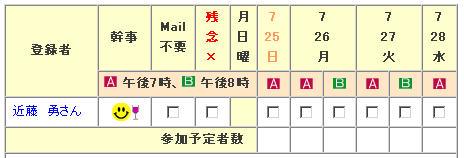 |
| ● | 会費の呼称は何が適当か選択します。 会費を指定します。 |
| ● | 会場の呼称は何が適当か選択します。 会場を指定します。 会場の電話番号指定します。 会場のホームページがあればURLを指定します。 会場の住所を指定します。 会場の地図画像があれば「参照」ボタンをクリックしパソコンにある地図画像ファイルを選択します。 アップロードできる地図の画像ファイルの大きさは100,000バイトまでで、JPEG、GIF、BMPファイルです。 事前に画像加工ソフト等で編集しておいてください。 |
| ● | 会、イベントの内容、備考など参加予定者にお知らせしておくことがあれば指定します。 |
| ● |
入力が終わったら「新しい会、イベントを登録します」ボタンをクリックします。 以下の画面が表示されます、「次の処理へ(スケジュール調整したい日=候補となる日を登録)」ボタンをクリックし次のStepへ進みます。 
|
| スケジュール調整する対象日、または開催日を指定します |
● | 以下の画面が表示されます。 |
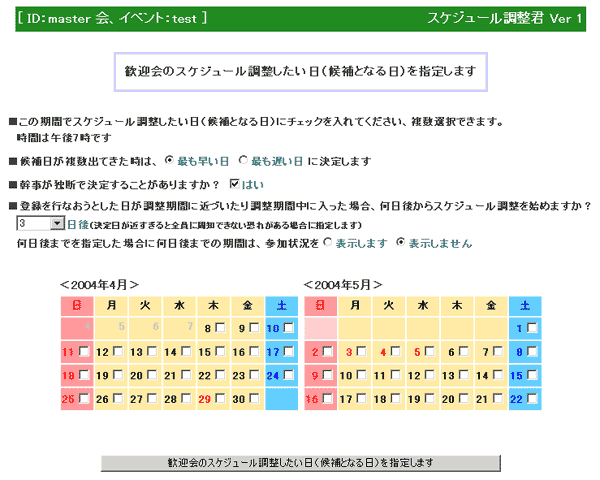 | |
| ● | スケジュール調整する対象日、開催日は本日から45日間のうち任意の日を複数日指定することができます。 |
| ● | 開催候補日が複数出てきたときに「最も早い日」に決定するか「最も遅い日」に決定するかを選択します。 |
| ● | 開催日がなかなか決まらない場合に幹事の判断で開催日を決定することがある場合にチェックを入れます。 |
| ● | スケジュール登録を行なおうとした日が調整期間に近づいたり調整期間中に入った場合、何日後からスケジュール調整を始めるかを指定します。 これはもし決定日がスケジュール登録を行なおうとした日の翌日に決まった場合、すぐに決定通知が全員にメールされたとしても決定日までの期間が短すぎて確認できない恐れがある場合に指定します。 例えば3日を指定するとスケジュール登録を行なおうとした日が調整期間中に入った場合当日から3日間はスケジュール登録ができないようになります。 またその時に3日間の状況を表示するようにしたい場合は「□表示します」にチェックを入れます。 |
| ● | カレンダーのスケジュール調整する対象日、開催日にチェックを入れます。 時間表記を2つ指定した場合は以下のような選択画面になります。(この例は午前と午後を選択した場合) 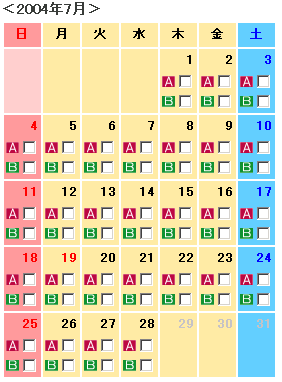 |
| ● | 「スケジュール調整したい日(候補となる日)を指定します」ボタンをクリックします。
以下の画面が表示されます、「次の処理へ(参加予定者の登録)」ボタンをクリックし次のStepへ進みます。  |
| 参加予定者を登録します |
● | 以下の画面が表示されます。 |
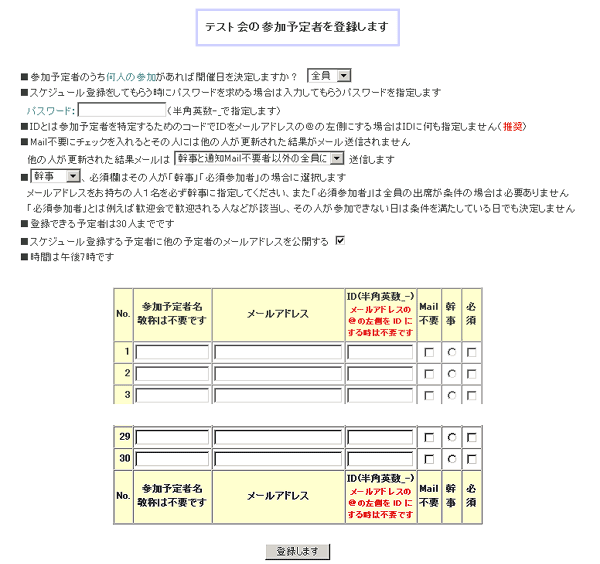 | |
| ● | 参加予定者のうち何人の参加者が現れたら決定するかを指定します。「全員」または「人数」を指定します。 ただし、出席必須者として指定した人が参加できない日は出席者が多くとも決定日とはなりません。 ※「スケジュール調整君」に開催日の決定を委ねない設定の場合は必要ありません(表示されません)。 |
| ● | 参加予定者がスケジュール調整するときにパスワードを入力しないと登録できないようにしたい場合はパスワードを指定します。 パスワードは半角英数、_-で構成してください。全角、半角カタカナ、漢字、_-以外の特殊文字は使えません。 |
| ● | 参加予定者は30人まで指定することができます。 参加予定者の名前を入力します。(本名ではなく予定者間で通用するニックネームでもかまいません。 メンバーリストに登録されているとメンバーリストから参加者を選択することができます(グループを選択するとグループに属する人が全員登録されます) |
| ● | 参加予定者のメールアドレスを指定します。(メールアドレスをお持ちでない方は不要ですが、どなたかが代理でスケジュールの登録を行ってあげてください) |
| ● | 参加予定者のIDを指定します。IDをメールアドレスの@マークの左側部分をIDとする場合は指定する必要はありません。 (メールアドレスをお持ちでない方や、他の方とダブるので@マークの左側部分以外をIDとする場合は半角英数でIDを指定します) |
| ● | 「スケジュール調整君」は参加予定者がスケジュールを登録すると他の予定者全員にその人が登録された事と現在の状況、また未登録者には登録をお願いするメールを送信します。 「Mail不要」欄にチェックを入れるとその人には通知メールが送られません。何通もメールが来るのは迷惑だと思われる人(上司や目上の人など)にはチェックを入れておきます。 他の人が更新した通知メールの送り先を「通知Mail不要者以外の全員に」、「スケジュール未登録者のみに」、「幹事のみに」の3つの中から選択することもできます。 |
| ● | 「全×」欄のチェックはその人が今回の会、イベントには参加できない事を現します。新規に会、イベントを登録するときはチェックを入れる必要はありません。 |
| ● | 「幹事」欄はその人が幹事である場合にチェックを入れます。 幹事はメールアドレスのある人を必ず1名指定してください。(複数指定することはできません) |
| ● | 「必須」欄はその人が出席必須者である場合にチェックを入れます。 「出席必須者」とはこの会に必ず出席してもらわなくては会が成立しない人を指します。 (例えば、歓迎会であれば歓迎される人などが該当します) 「スケジュール調整君」は出席必須者として指定した人が参加できない日は出席者が多くとも決定日とは判断しません。 |
| ● | すべての参加予定者をインプットしたら「登録します」ボタンをクリックします。 以下の画面が表示されます、「次の処理へ(参加予定者へお願いメール)」ボタンをクリックし次のStepへ進みます。  |
| 登録した会、イベントへの「スケジュール登録のお願い」メールを参加予定者全員に送信します |
● | 以下の画面が表示されます。 |
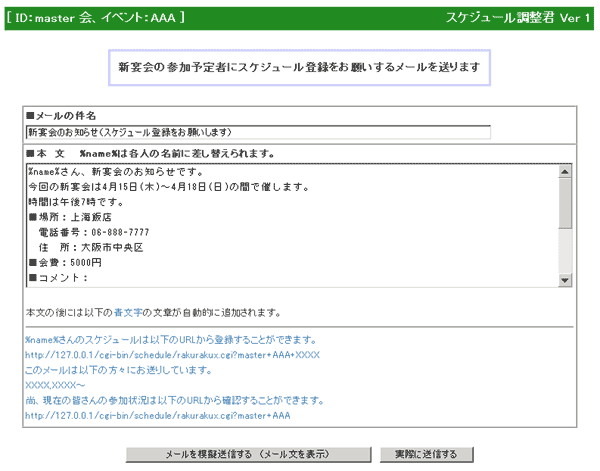 | |
● | メールの件名を指定します(このままの文章でいいなら変更する必要はありません) |
| ● | メールの本文を指定します(このままの文章でいいなら変更する必要はありません) |
| ● | 「メールを模擬送信する(メール文を表示)」ボタンをクリックします。 以下の画面が表示されます 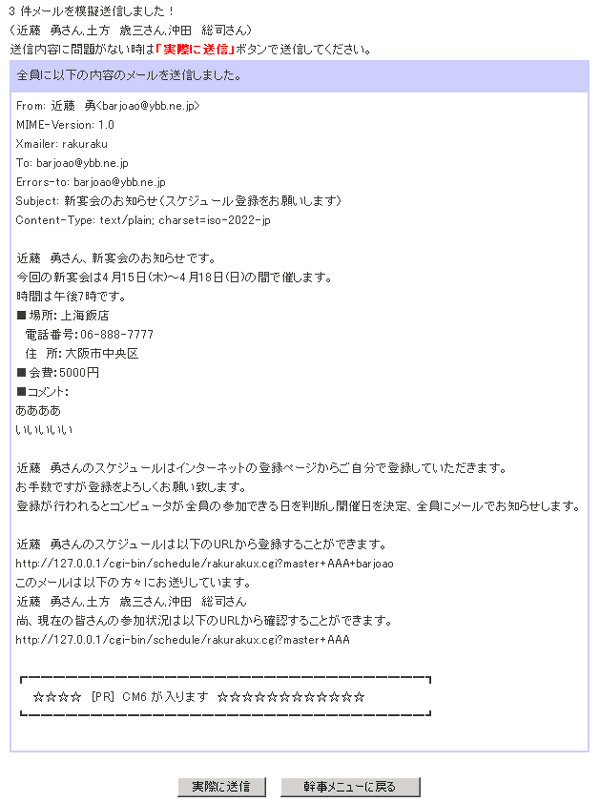 メールの文章に間違いがなければ「実際に送信」ボタンをクリックしメールを送信します。 メールの文章に間違いがある場合はブラウザの「戻る」で戻って文面を指定し直します。 |